OBS Studio(obs工作室版)是全新的OBS(Open Broadcaster Software),是一款广泛应用的视频直播录制软件,完全免费,OBS Studio(obs工作室版)本身内置了一些常用的插件,如窗口捕获、视频捕获设备、文本、图像、媒体源等。
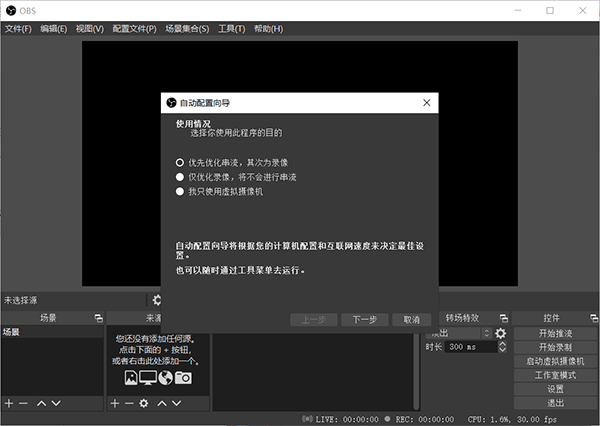
OBS Studio(obs工作室版)软件特色
1. 仍处于初期阶段,错误修复频繁
2. 不支持OBS直播相关插件
3. 少部分机器性能不稳定
4. 编码使用X264
5. 无限数量的场景和来源
6. 基于GPU的高性能游戏流媒体游戏捕获
7. 支持DirectShow捕获设备(摄像头、采集卡、等)
8. MP4或者FLV文件输出
OBS Studio(obs工作室版)主要功能
1、不限上传流量/ FPS / 解析度(高解析高流量上传时感觉比Xsplit 还顺畅与FFSplit差不多)
2、 轻松高画质1080p / 60 FPS / 高音质320kbps
3、使用系统资源相对FFsplit /Xsplit /FME较少
4、支持按键发话 !!以及超多热键
5、支持网路顺断自动连接,能专心在游戏上不用在意直播段开
6、跟XS一样可以拖曳视窗,FFsplit 6.0.1可以了不过..不够人性化..且过度操作会当掉
7、OBS可设场景(20景以上)FFsplit 6.0.1这点也办到了(20景以上)都比XSplit还多
8、预览功能,真的执行只是没上传,显示FPS与失去画面由此可知硬体设置稳定度
9、直播时小预览视窗可停用减少电脑负荷,XS办不到消除、FFsplit也办不到
10、内建Plugins 功能,让社群帮助开发其他插件,使功能更齐全
OBS Studio(obs工作室版)安装教程
1、从知识兔下载完软件压缩包资源之后,将其解压出来,会得到一个名为“OBSStudio1903”的文件夹,将其打开,里面有一个名为“OBS-Studio-19.0.3-Full-Installer”的可运行程序文件,双击打开运行它

2、之后就会看到一个安装向导页面了,第一个向导介绍知识兔不必过多的去研究,直接点击“Next”按钮进行下一个安装步骤的操作
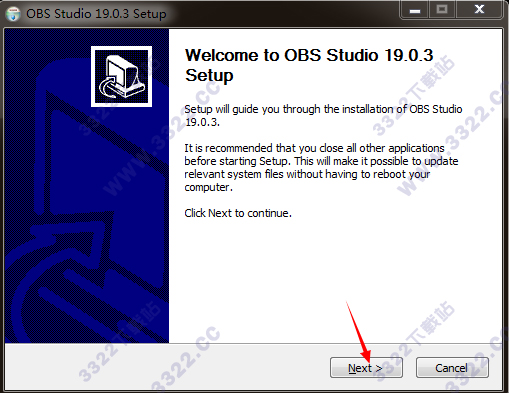
3、接下来是一份关于软件安装使用的协议,在这里的图片可以看到,其实知识兔除了接受这条协议以外,再要不就是选择取消,根本无法继续,这意味着如果知识兔要进行安装使用这款软件的话,那就必须是要接受这个协议的,知识兔点击“I Agree”进入下一步的安装步骤吧
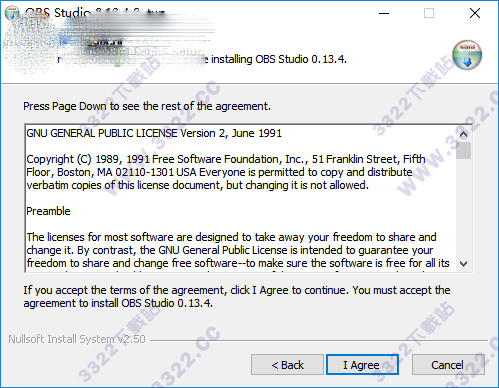
4、之后是软件安装目录,在这里知识兔小编要给大家科普一个小知识,由于在国内大多数用户在安装电脑系统时都是将操作系统安装在C盘盘符下的,那么C盘即为系统盘,所以C盘系统盘内不宜存放过多的软件程序,否则你的电脑系统将会越来越卡,越来越慢,所以在这一步,知识兔点击“Browse...”按钮,即可更改软件的安装目录,使其不会默认的安装在C盘系统盘,一切都配置完成之后,点击“Install”进入下一步的安装步骤吧
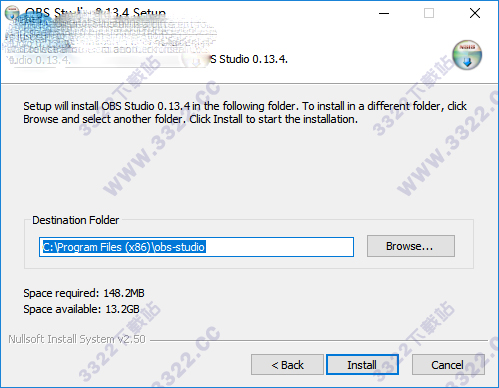
5、这时就请耐心的等待安装文件释放完成吧
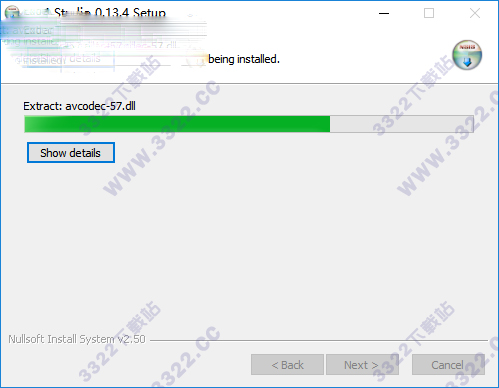
OBS Studio(obs工作室版)使用方法
OBS使用方法:
1、打开主界面主界面
场景:场景相当于PS作图,场景是主图,来源是图层,你可以多设置几种不同的画面
来源:图层的意思,就是你想展现给观众画面的来源。来源处右键添加即可。
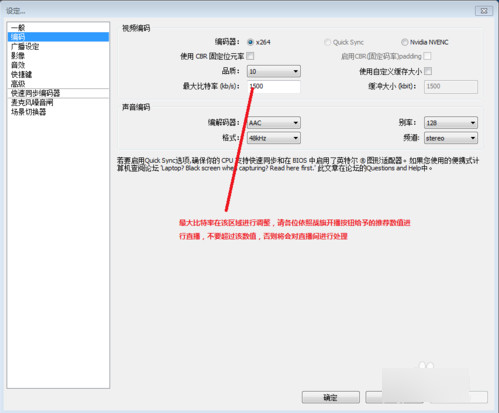
1)获取窗口:就是添加单个窗口给观众看。
2)显示器获取:单屏幕或多屏幕选择某个显示器全屏幕或部分屏幕给观众看(英雄联盟选择)
3)图片源:有自己Logo或者台标或者卖萌图片可以挂上去,不愿意让观众看自己电脑操作的可以删除显示器获取放底层图片当桌面,这样既可以直播又可以做其他事情,以防无意识的数据泄露。
4)投影片放映:自己添加多种图片以幻灯片形式放给观众。
5)文字来源:写一些给观众看的话或提示或广告
6)视频捕捉设备:摄像头、采集卡等采集外设画面接入口
7)游戏源:全屏游戏必须用游戏源来直播,否则观众看是黑屏。无边框或窗口化全屏可以直接用添加窗口进行直播。(dota2,炉石选择,英雄联盟)
③设定:直播程序设置
④开始串流:开始直播
⑤编辑场景:手动调节直播画面,如文字、图片位置调整或伸缩等功能。
⑥开始录制:用OBS录制画面。
⑦全域来源:整体来源,基本不用设置。
⑧预览串流:不直播的前提下模拟直播画面,可测试是否跳帧、码率变化,画面调节等数据。
注:所有游戏优先选择游戏源,第二是显示器获取,第三是获取窗口。
PS:两个红色条,左侧代表麦克风输出音量,右侧代表声音输出音量,单击红条可调整输出音量,单击图标可直接静音该设备。
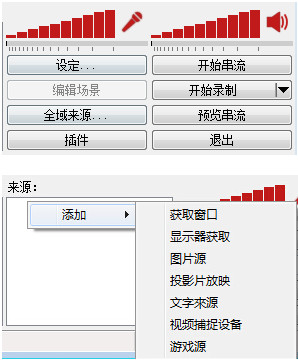
2、最大码率等编码设置
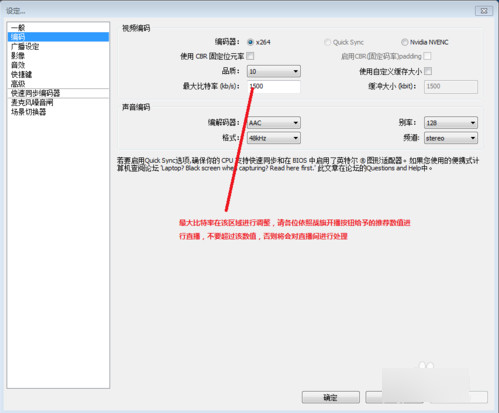
PS:最后的数字越高越好,一般来说码率设置根据游戏来进行码率的调整,以下为最优的码率介绍:
其他竞技游戏1800kb/s (如:英雄联盟,DOTA等)
射击和单机游戏 2000kb/s (如:CSGO 坦克世界等)
怀旧记忆:1500kb/s (如三国战记,MC等)
游戏放映室:1500kb/s
3、广播设置
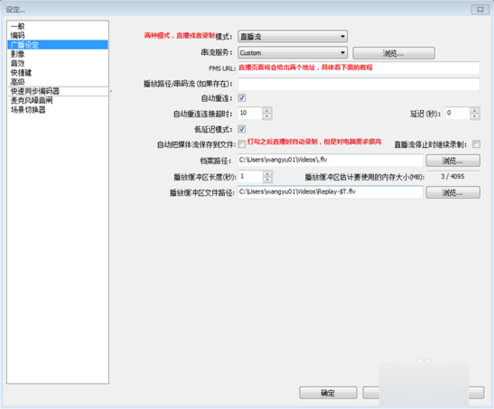
4、FMS URL 串流码获取地址如下:(上下对应填写复制进去)
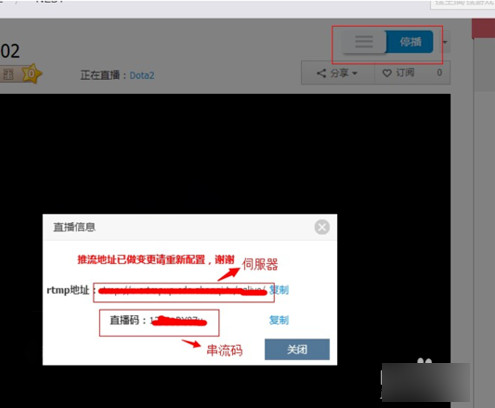
5、分辨率、帧率(fps)等设置
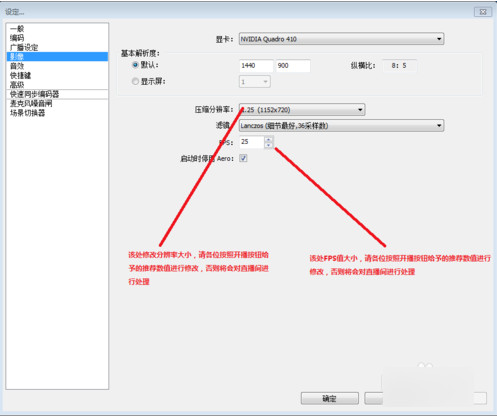
笔记本尽量以720P或更低,台式机I3、I5请选择720P,I5超频、 I7系列可提高至1080P。AMD请自行测试。
ps:
各游戏设置推荐设置:
其他竞技游戏 30FPS 1920X1080 (英雄联盟,DOTA2等)
射击和单机游戏 30FPS 1920X1080 (CSGO 等各种射击单机大作)
怀旧记忆 25FPS 1280X720
游戏放映室 25FPS 1280X720
6、音效设置
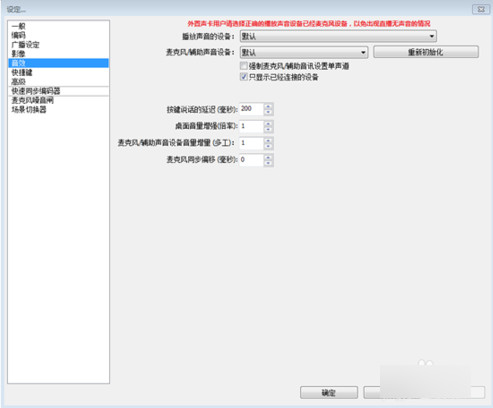
7、麦克风设置
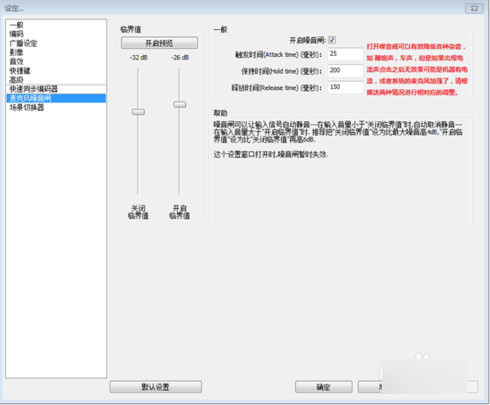
8、OBS界面傻瓜快速上手设置(lol)
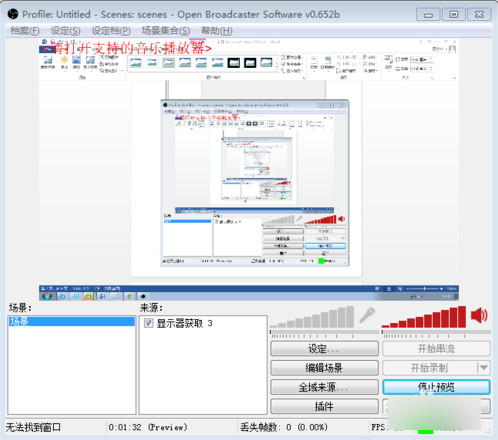
添加场景:鼠标移至场景,右键添加场景,无需设置,确定即可
来源:右键,添加游戏源,如图设置:
9、添加完毕后,进入游戏读取画面在按照上面的步骤,添加一个游戏源就可以了,保证服务器和串流码填写正确后,选择开始串流,进入游戏后,把图像改为无边框或全屏模式。
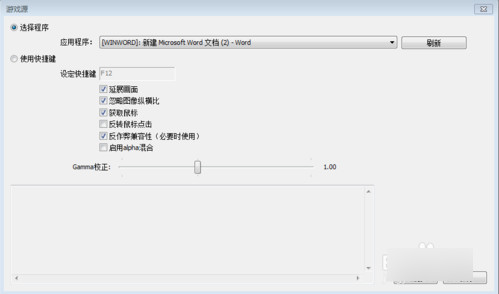
下载仅供下载体验和测试学习,不得商用和正当使用。
下载体验
